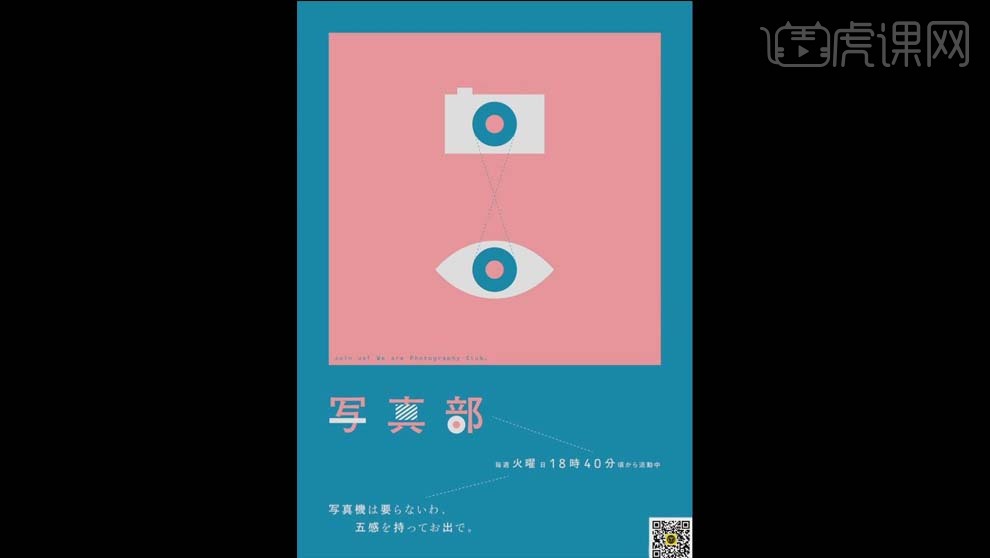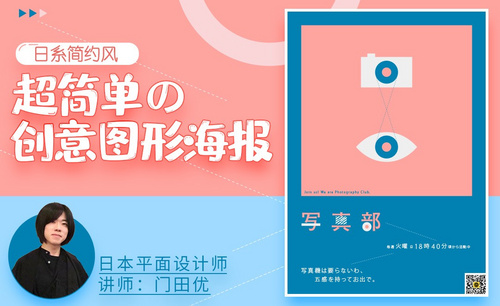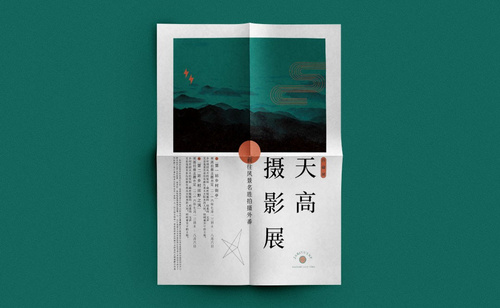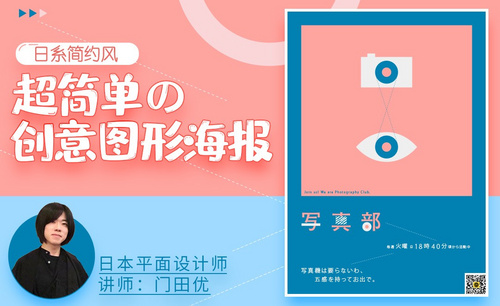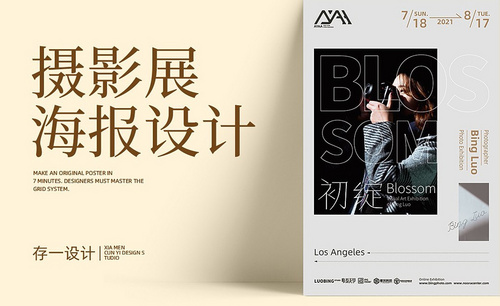怎样用AI制作图形摄影展海报
发布时间:暂无
课后作业:
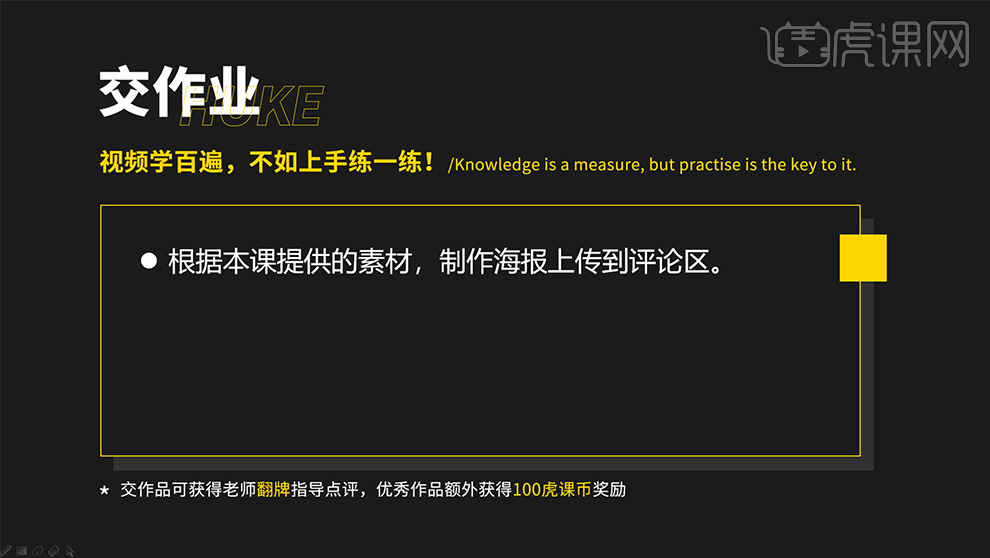
1.本课主要内容如图所示,海报的要素是文字、图形和颜色的组合。

2.本次海报也使用代表摄影俱乐部的象征性标志和印象深刻的字体设计,主题上延续了上次的海报,使用相机和眼睛。文字以原有的字体为基础,改变其中一部分,通过更换图形或模式制作新的字体设计。日期和标语等信息则通过改变字体、有意设计动线让瞥一眼海报的人们很容易接受到信息。
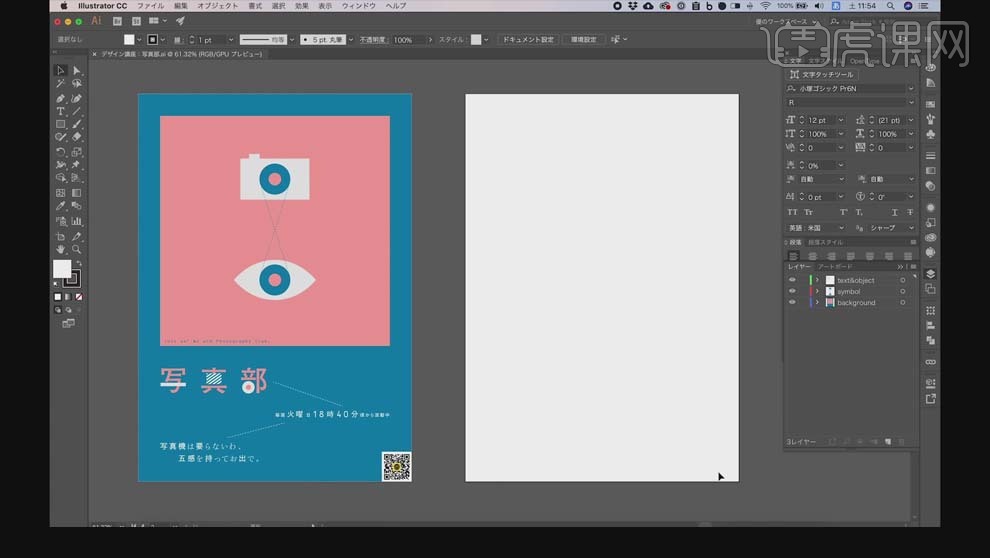
3.海报必须要暗示出照片的主题,整体版面设计简略,是由正方形和A4框做成的。颜色主要是使用粉色和深蓝色,通过具有克制温柔印象的色调来表现照片的形象和手感。
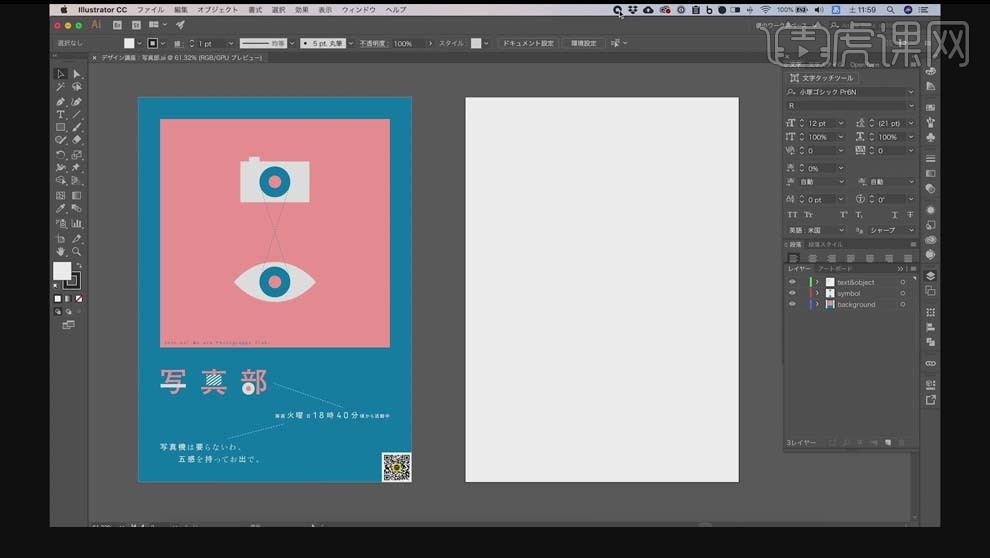
4.打开【PS】,【Ctrl+N】新建画布,【尺寸】A4,使用【矩形工具】框选背景,【填充】深蓝色 ;再用绘制小的矩形,【填充】粉色,具体如图所示。
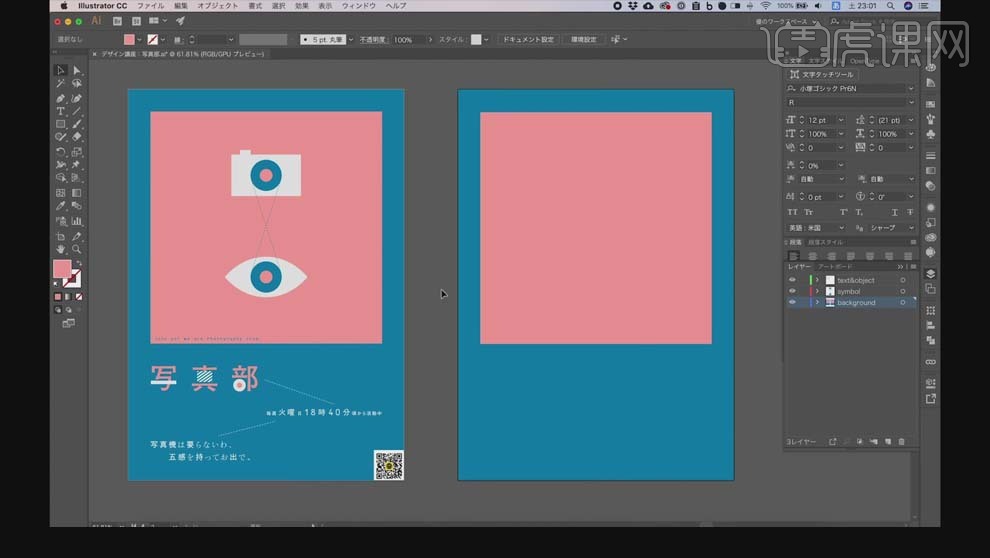
5.制作【方形】,【宽度】160mm,【高度】100mm,制作相机的方形;复制方形,缩小,制作相机的快门。
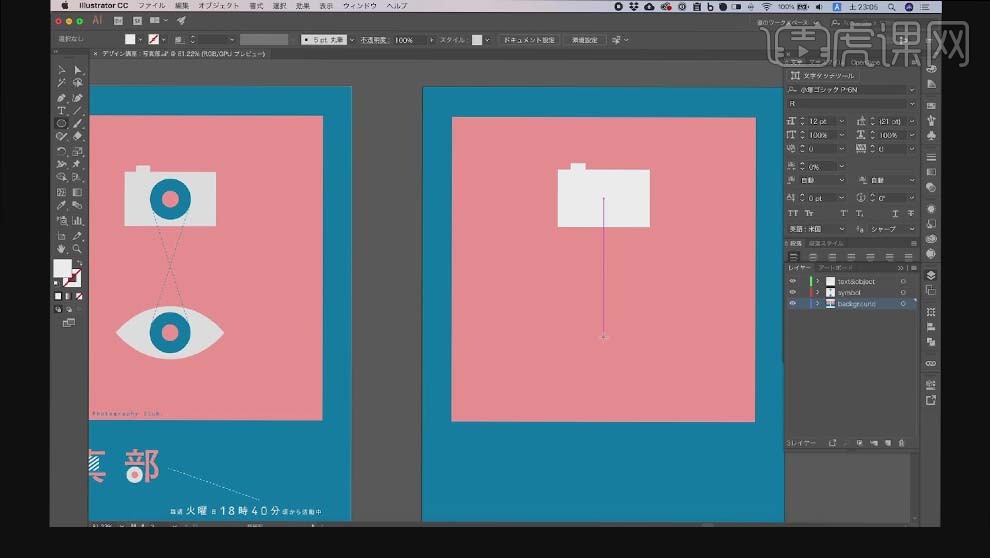
6.使用【椭圆工具】按住【Shift】键绘制两个正圆形,上下排列,打开【路径查找器】,点击【交叉】,做出眼睛的形状。
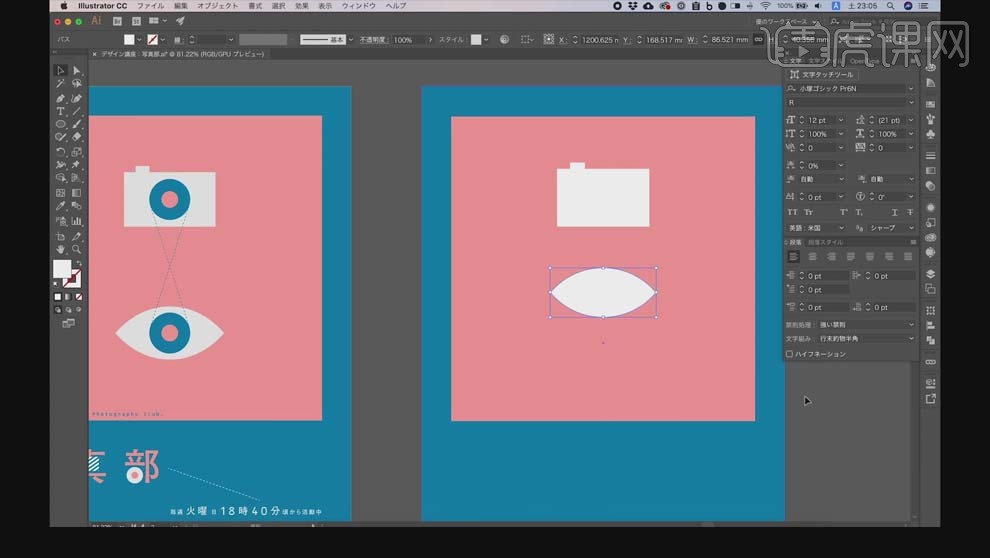
7.用【椭圆工具】绘制镜头和眼珠的形状,选择【对象】-【路径】-【路径位移】,打开【预览】,适当调整【偏移的距离】的数值;新建圆形,填充【红色】。
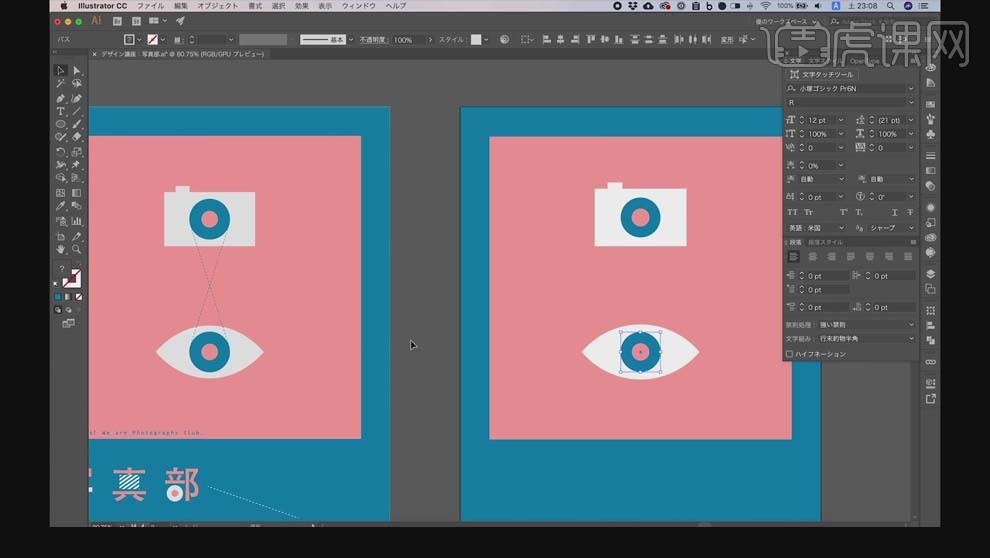
8.使用【直线工具】把线从镜头的正中间拉出来,连接外侧圆的切线和接线,【颜色】蓝色。
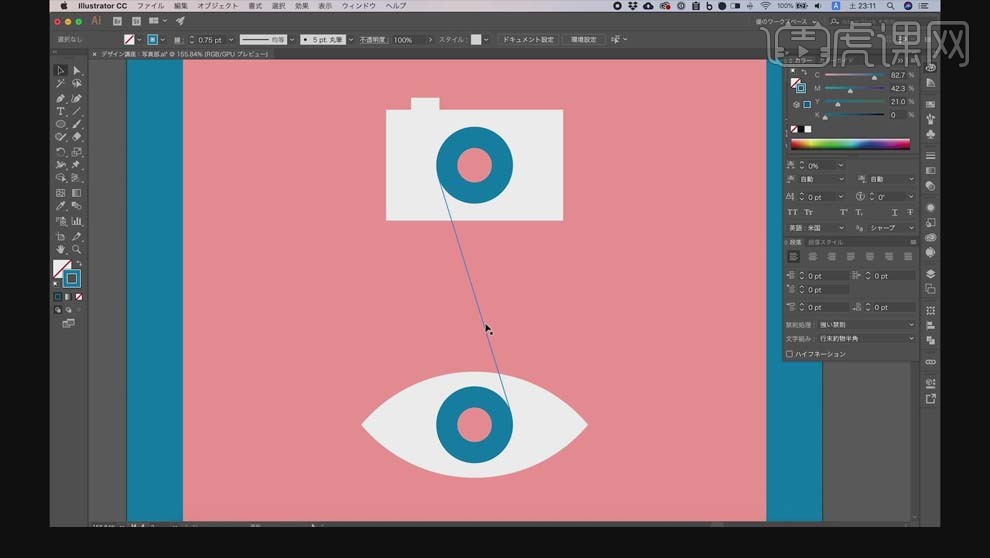
9.复制直线,选择【对象】-【变换】-【镜像】,选择【垂直方向翻转】,调整到合适的位置。
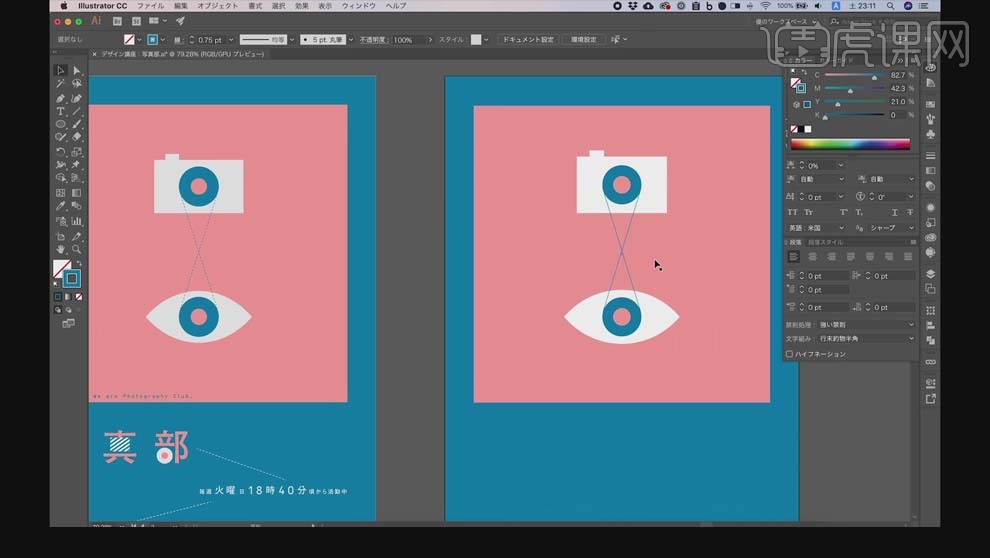
10.选中两条线,在【线条面板】上勾选【虚线】,适当调整【线段】和【间隔】的数值,具体效果如图所示。
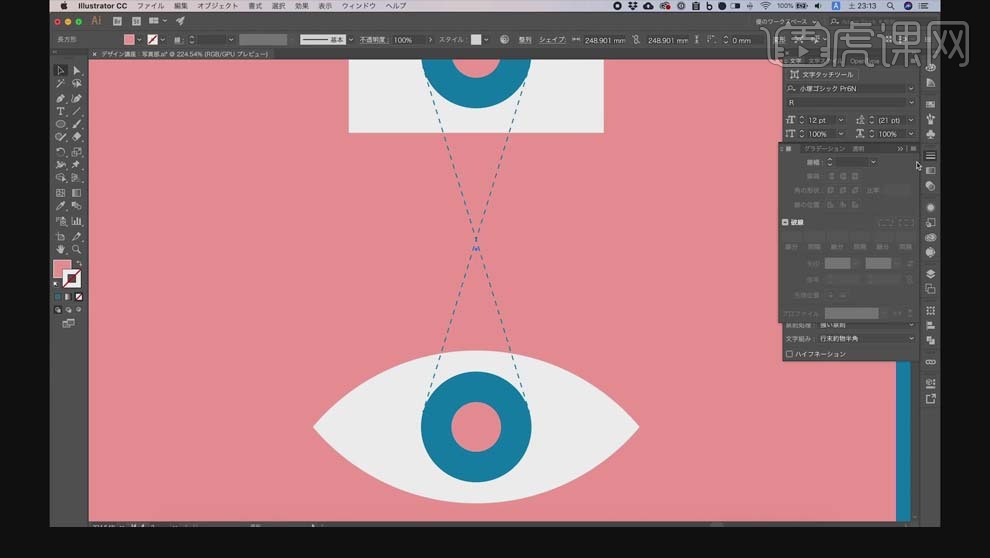
11.使用【文字工具】输入文字“写真部”,【字间距】400;使用【矩形工具】绘制形状,填充【白色】,复制一个,移动到右边,不填充,把做好的形状添加到【色板】上,再使用【矩形工具】绘制做好的图案。
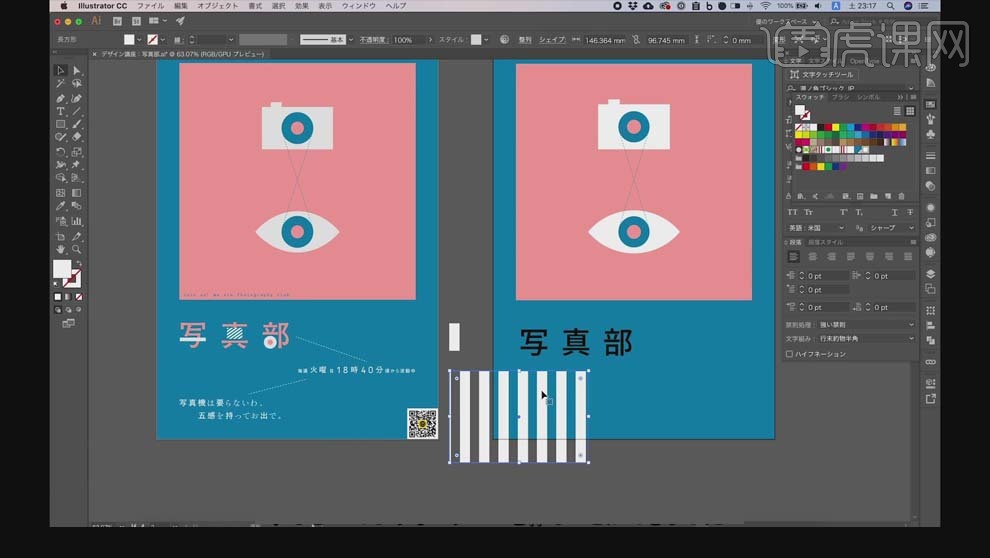
12.把文字的颜色改为【粉色】,选择【文字】-【创建文字轮廓路径】,选中文字,【Command+Shift+G】解除分组,再选择【路径查找器】-【分割】进一步对文字解除分组。
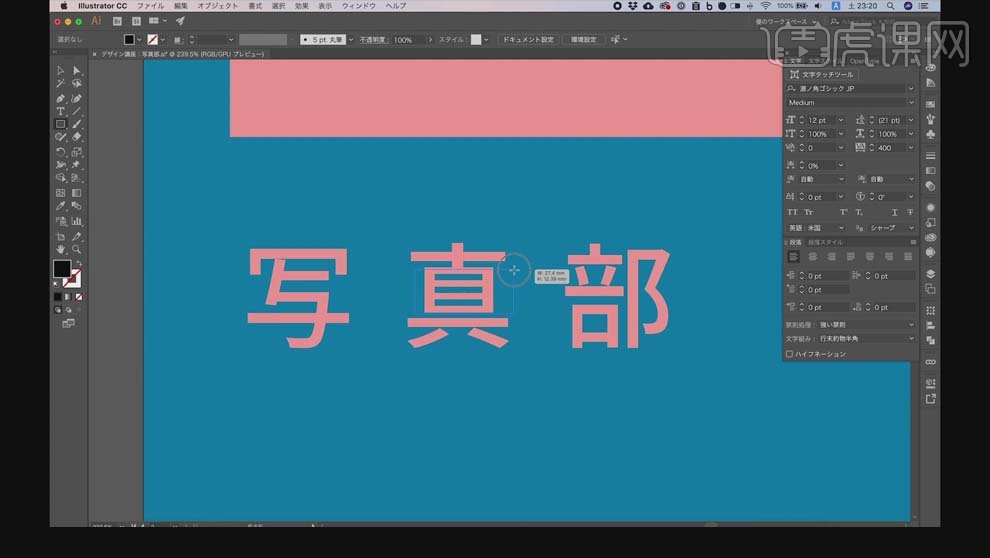
13.使用【矩形工具】绘制形状,调整到“真”字中间,选中这两个部分,通过【路径查找器】-【减去前置对象】把这部分消除掉;同样的方式把“部”的【口】去掉,具体效果如图所示。
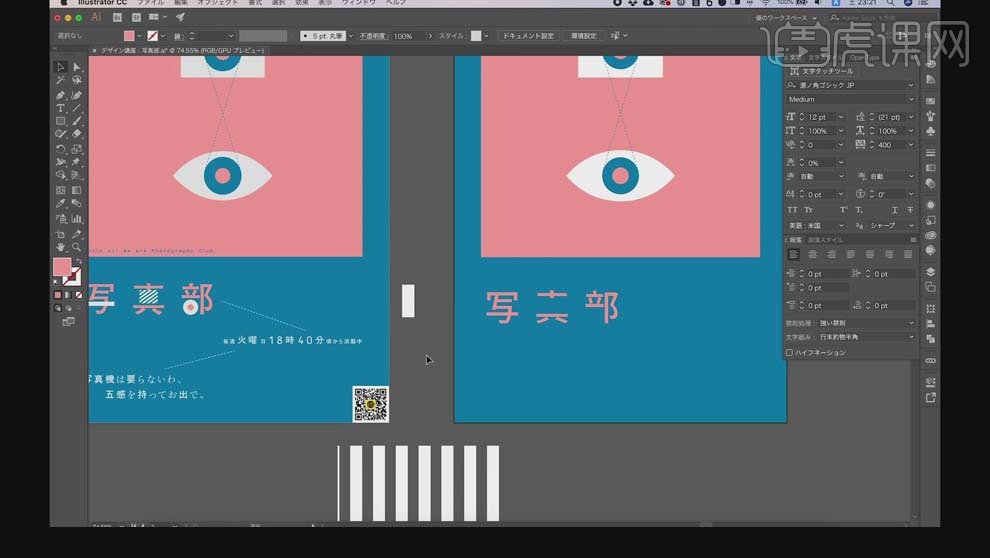
14.使用【矩形工具】绘制长条矩形,【填充】白色,放到“写”字最下面的一横上与它重合。
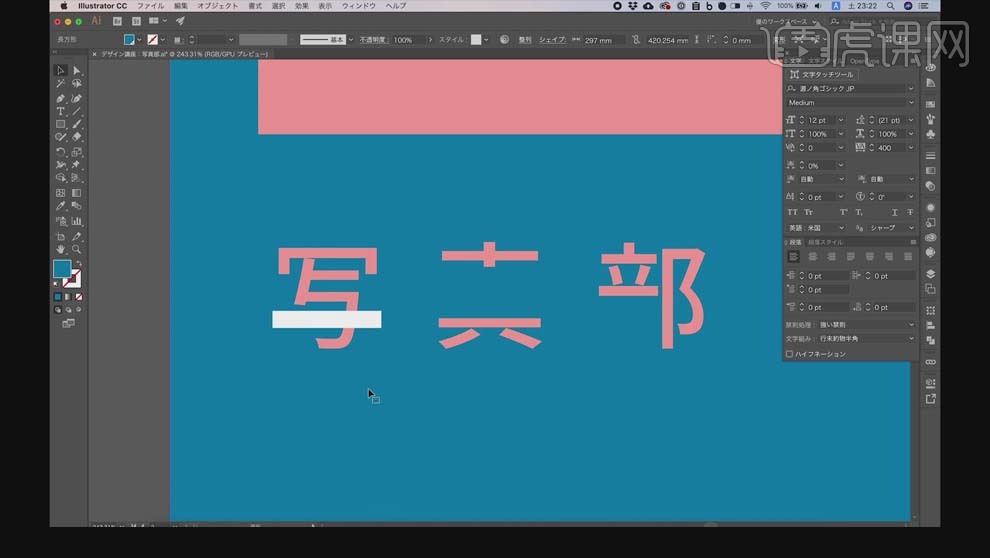
15.再绘制白色的方形放到“真”字去掉的部分,选择刚才制作的图案,选择【对象】-【变换】-【缩放工具】,根据【预览】效果进行调整;再选择【对象】-【变换】-【旋转】,【角度】135度。
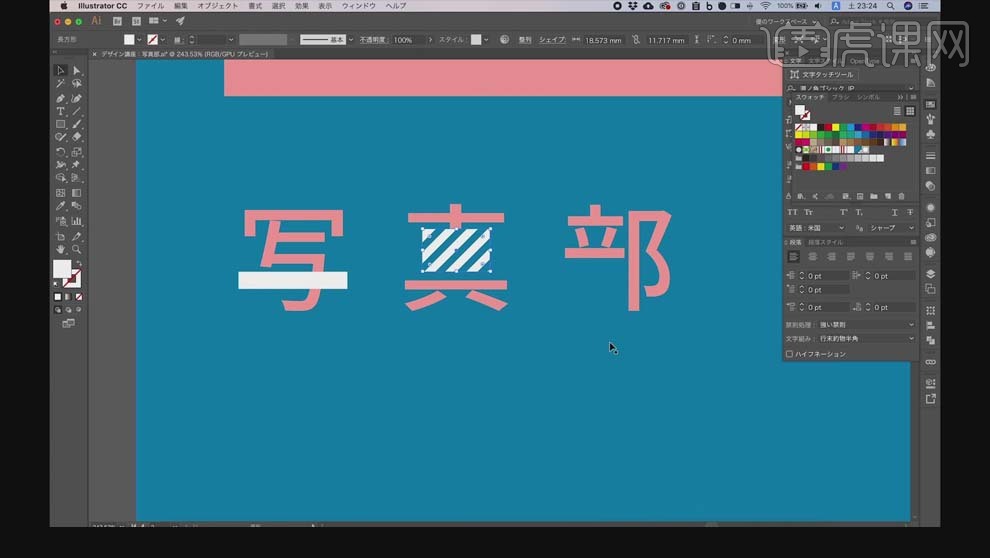
16.把上面的【眼珠】形状复制到“部”的“口”部,把外侧的圆圈设置为【白色】,具体效果如图所示。
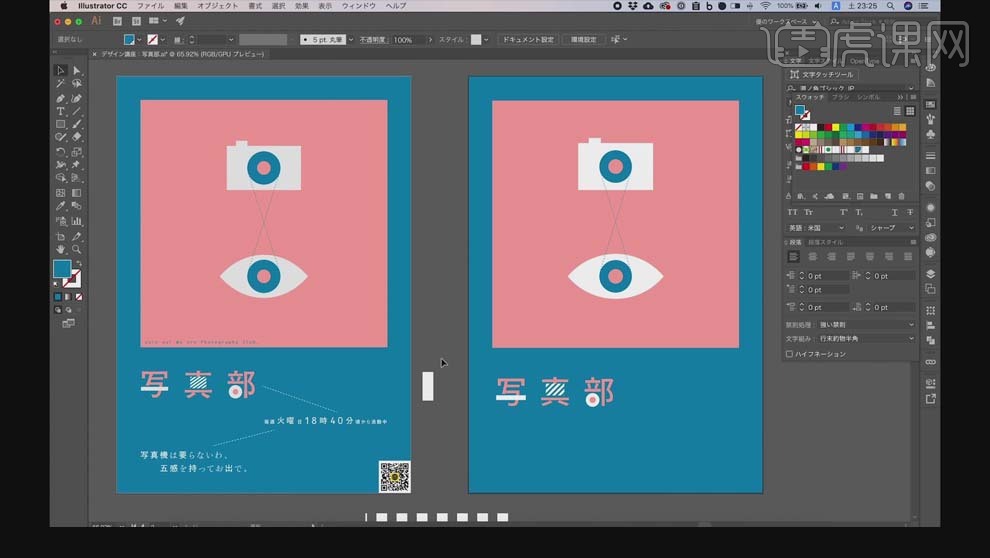
17.使用【文字工具】输入其它文字内容,适当调整文字大小,选择【文字】-【合成字体】,【新建】设为【黑体+宋体】,【汉字】部分为【黑体】,【假名】部分为【宋体】。
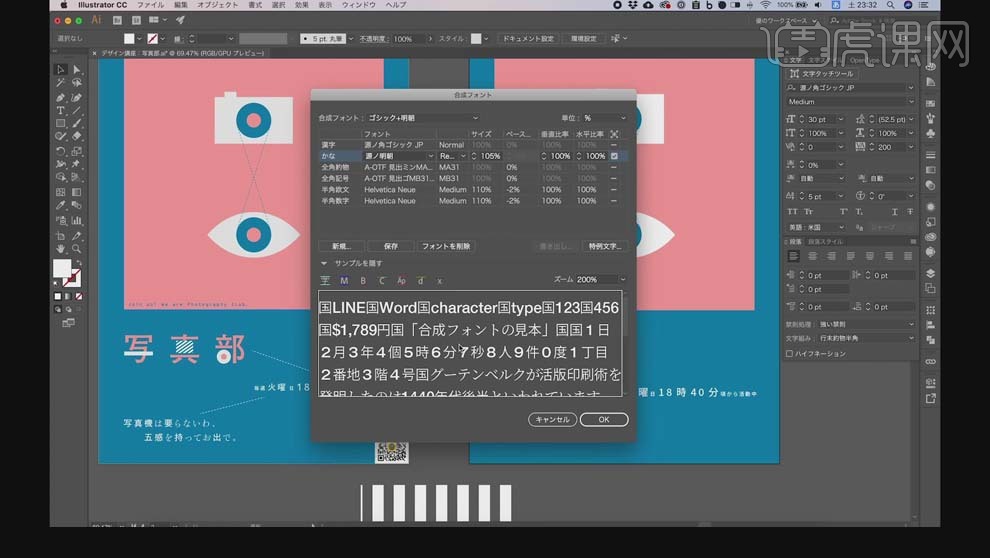
18.复制【虚线】连接文字,适当调整位置和角度,具体如图所示。
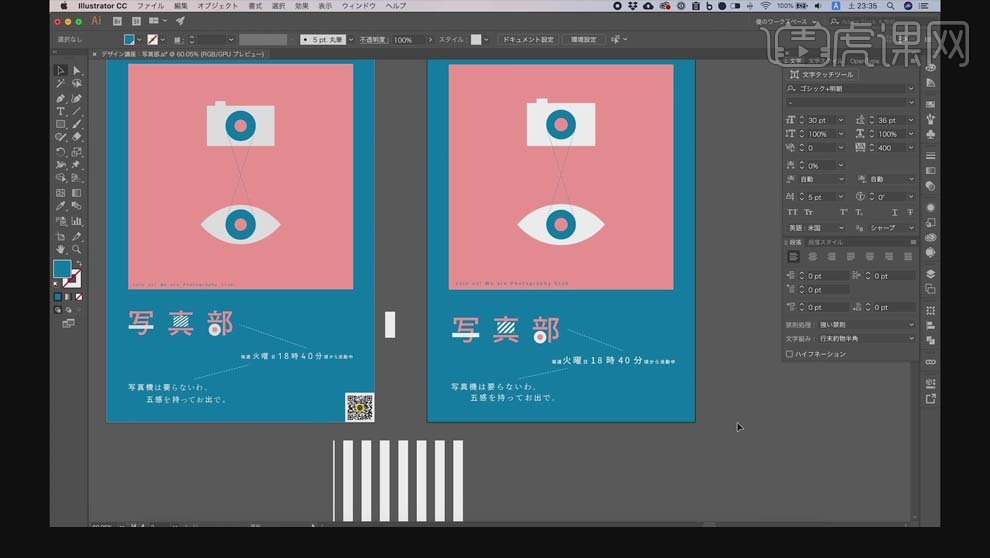
19.最后把制作好的二维码放进画面右下角,适当调整大小,具体效果如图所示。
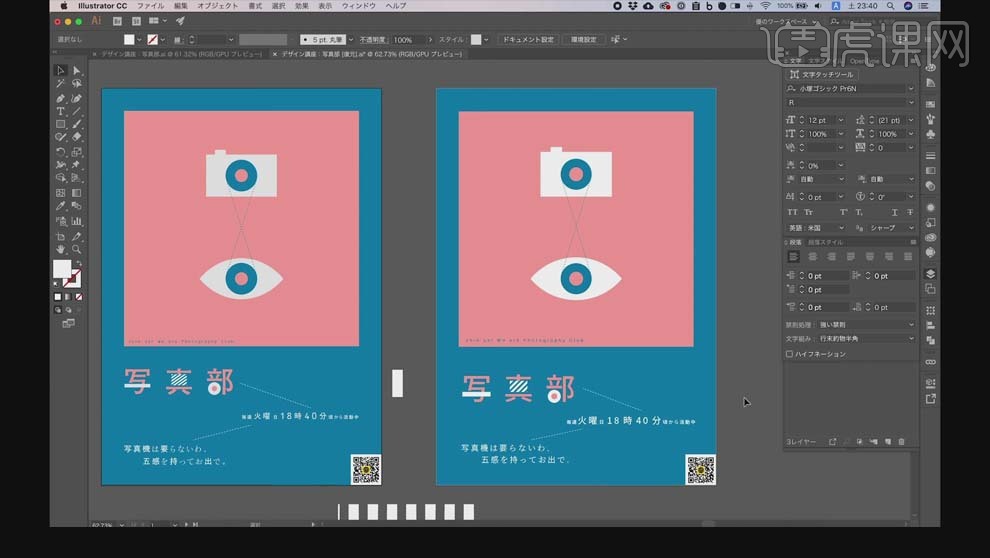
20.色彩对比:颜色是由亮度、彩度和色相三个要素构成,也叫做色彩的三要素,由此决定颜色的氛围。亮度是明亮程度,彩度是鲜艳程度,色相也可以叫色调。一些颜色的氛围会分为背景色、从属色和强调色,这三种颜色按照6:3:1的比例配色,就可以自然地制作出漂亮的配色。
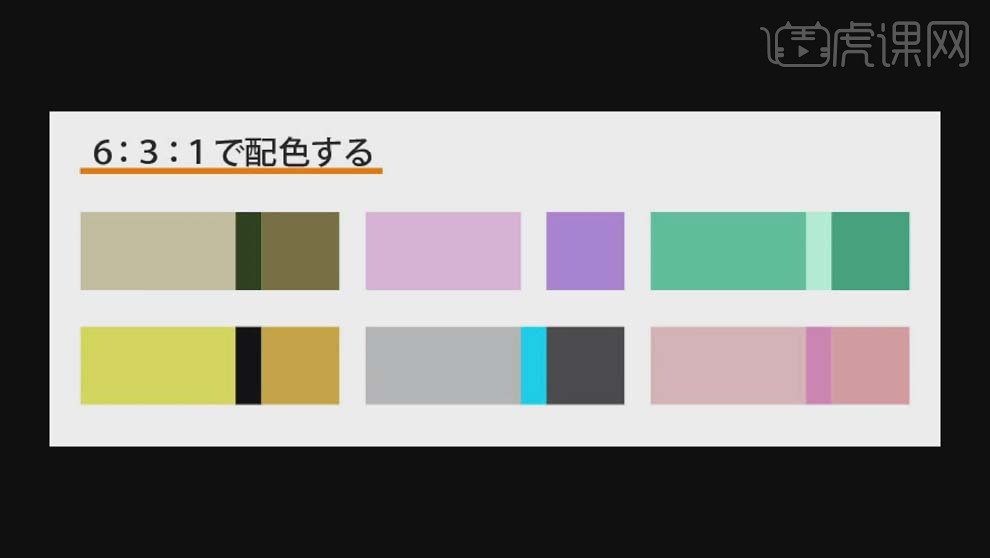
21.配色时的四个对比:色相对比、亮度对比、彩度对比和互补色对比。
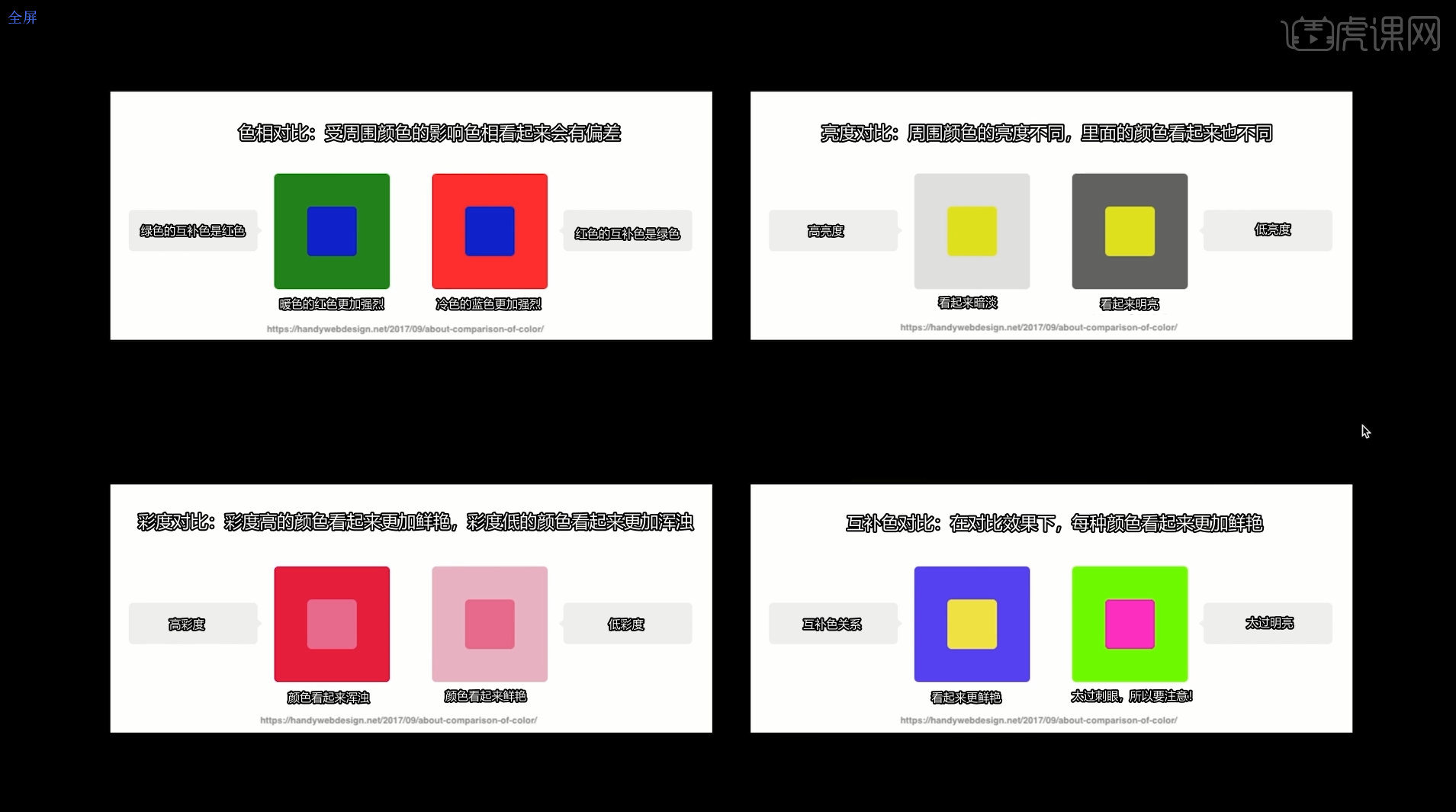
22.最终效果图如图所示。